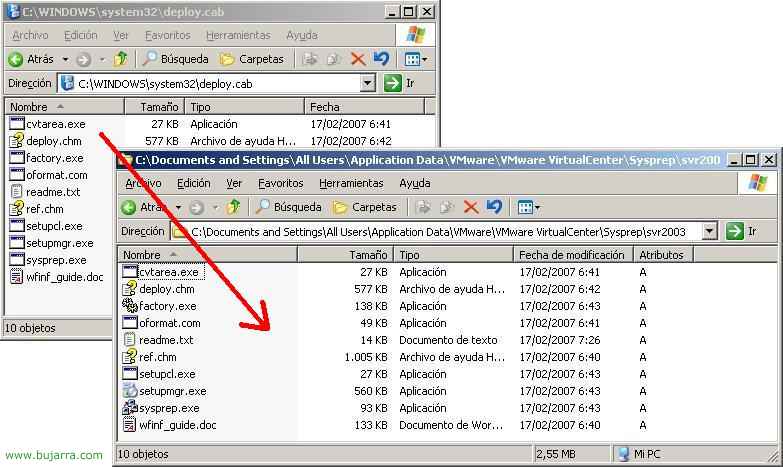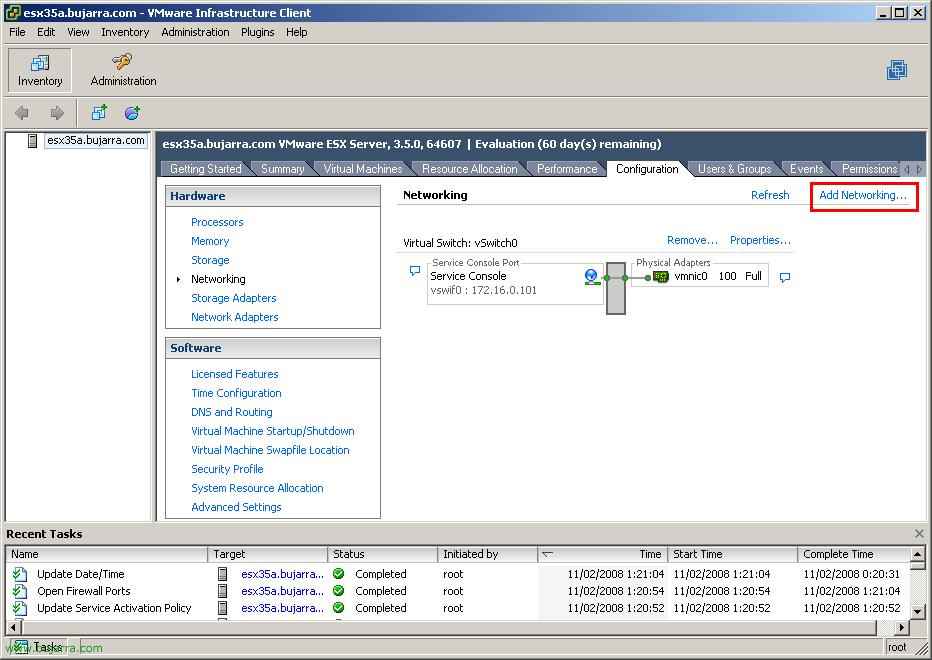
Configurazione delle reti virtuali – Switch virtuali in VMware VirtualCenter
In questo documento viene spiegato come configurare la rete di un server ESX 3.5, tramite un interruttore virtuale, che consiste nel creare reti virtuali, per connettere le macchine virtuali tra loro, o che siano instradati, o per l'uso o la somministrazione di HA . Si presume che un host supporti al massimo 4 NIC, Nel mio caso si tratterà di un server con due connessioni di rete. L'ideale è avere tutto ridondante, Nel caso in cui un'interfaccia si interrompa, l'altra ha le stesse connessioni, altrimenti, per suddividere il traffico e fare in modo che il traffico della macchina virtuale passi attraverso una scheda di interfaccia di rete (Esempio di x). Abbiamo tre tipi di connessioni da configurare:
Tizio 1 – Rete di macchine virtuali: Viene utilizzato per creare una rete virtuale per connettere le macchine virtuali tra loro, deve essere presente almeno una connessione affinché le macchine virtuali possano vedersi l'una con l'altra.
Tizio 2 – Rete VMKernel: Crea una rete per connetterti a un iSCSI o NFS come sistemi di storage o esegui direttamente VMotion!
Tizio 3 – Rete della console di servizio: Viene utilizzato per gestire il nostro host, Per impostazione predefinita, un'interfaccia sarà, ma può essere interessante avere un paio di adattatori sulla rete di Service Console.

Non male, prima di tutto, connettiti all'host in questione con il VMware Infrastructure Client. Tutto questo è impostato all'interno del “Configurazione”, nella parte di “Networking”. Lì vedremo gli interruttori virtuali che abbiamo, Ci dirà che tipo di rete è e se è connessa o meno a una scheda di rete fisica. Quando installiamo un server ESX, avrà sempre una connessione alla console di servizio, che sarà quello che utilizzeremo per gestire il nostro server ESX. Quello che dobbiamo fare è aggiungere ogni host, il tipo di connessioni che ci interessano. In questo documento verrà creato un tipo di ogni connessione in modo che l'host possa avere macchine virtuali, e che si vedano, Creerò anche un tipo di rete VMkernel per utilizzare VMotion, dal momento che ho altri host e utilizzerò HA e DRS. Per creare un tipo di rete, fare clic su “Aggiungi rete…”

Un assistente ci salta addosso, Selezioniamo la tipologia che ci interessa, Comincio con VMkernel, (Non ci interessa quale), “Prossimo”,

Quando si crea un nuovo tipo di connessione, Ci chiede se creeremo un nuovo interruttore o se lo collegheremo a un interruttore diverso e lo creeremo. Uno switch sarebbe un interruttore per ogni adattatore fisico. Quindi userò l'interruttore virtuale esistente, “Prossimo”,

Selezioniamo un nome per la connessione e, naturalmente, se lo utilizzeremo per VMotion, Dobbiamo verificare il “Usare questo gruppo di porte per VMotion”, possiamo creare VLAN se siamo interessati, dobbiamo assegnargli un indirizzo IP e una maschera di rete. “Prossimo”,

Controllare il riepilogo delle connessioni e fare clic su “Finire” per crearlo.

Per utilizzare VMotion, abbiamo bisogno di un gateway per rimanere sempre connessi ad esso, Poiché quando quel gateway non risponde ad esso, si presume che ci sia un'interruzione del servizio. Quindi rispondiamo “Sì”,

E entriamo nel gateway che vogliamo che VMkernel utilizzi,

Sul “Configurazione DNS” Possiamo controllare i parametri di rete che potremmo modificare, Come il nome host, il tuo dominio o direttamente i server DNS. “OK”

Verifichiamo di avere già una rete VMkernel sul numero di switch virtuale 0 (vSwitch0). Resta da creare almeno un tipo di connessione per le macchine virtuali, Quindi di nuovo clicchiamo su “Aggiungi rete…”

Nella procedura guidata selezioniamo “Macchina virtuale” per creare quest'ultimo tipo di connessione, “Prossimo”,

In questo caso creerò uno switch diverso per collegarlo all'altra scheda di rete che ho, anche se questo dipende dalla configurazione che si desidera avere. “Prossimo”,

È importante che quando usiamo HA, I tipi di rete sono chiamati allo stesso modo su host diversi, poiché se vogliamo migrare una VM da un host all'altro è un requisito, Ti lascio con il nome predefinito “Rete di macchine virtuali” & “Prossimo”,

Controlliamo la rete per le macchine virtuali che tutto sia corretto e clicchiamo su “Finire” per crearlo.
Bene, questa è una breve cosa su come creare reti virtuali con switch virtuali ed essere in grado di connettere le macchine virtuali tra loro o essere direttamente in grado di gestire gli host da vari adattatori fisici con il VMware Infrastructure Client o per essere in grado di utilizzare VMotion come configurare la rete.
www.bujarra.com – Héctor Herrero – Nh*****@*****ra.com – v 1.0